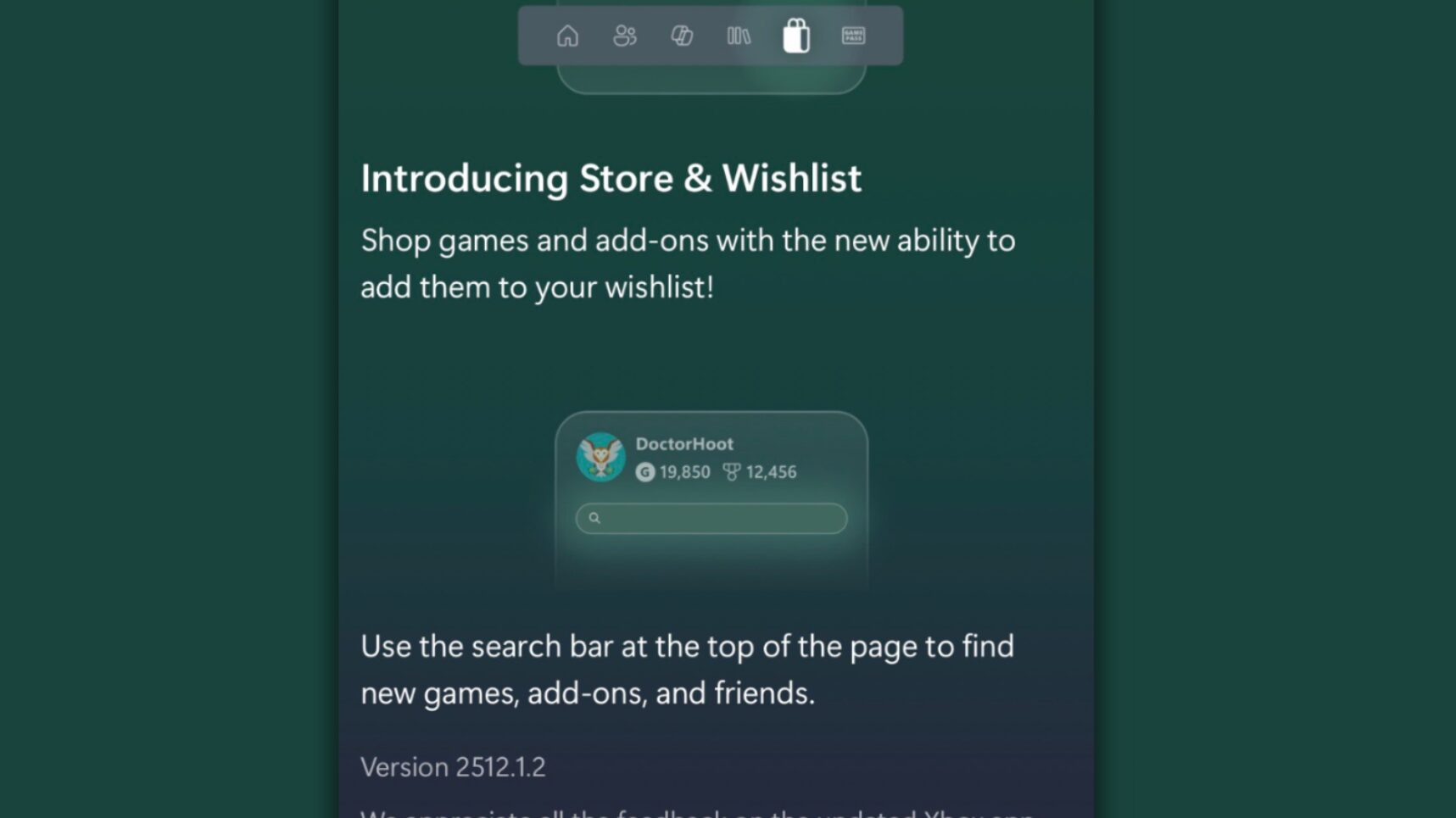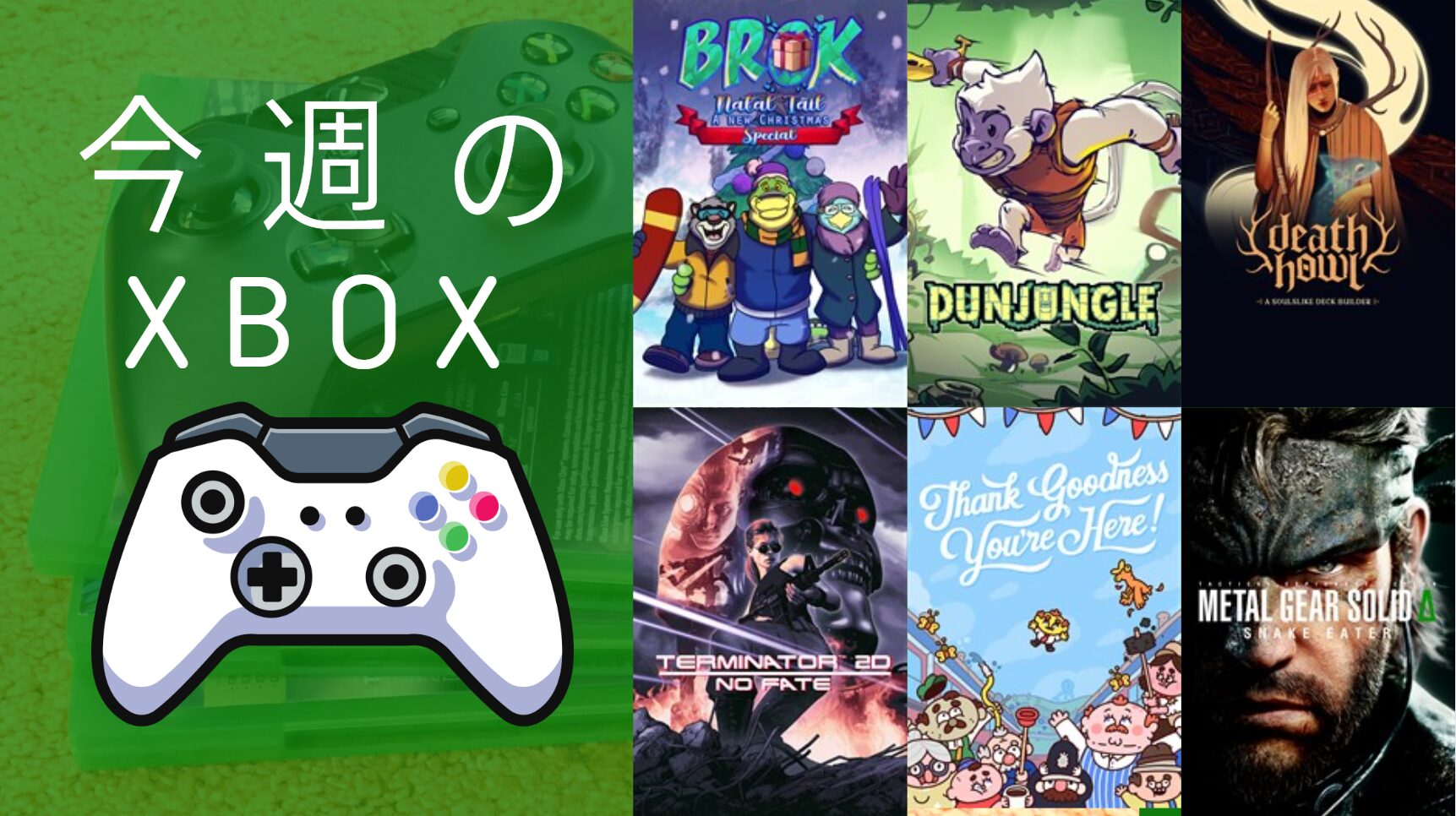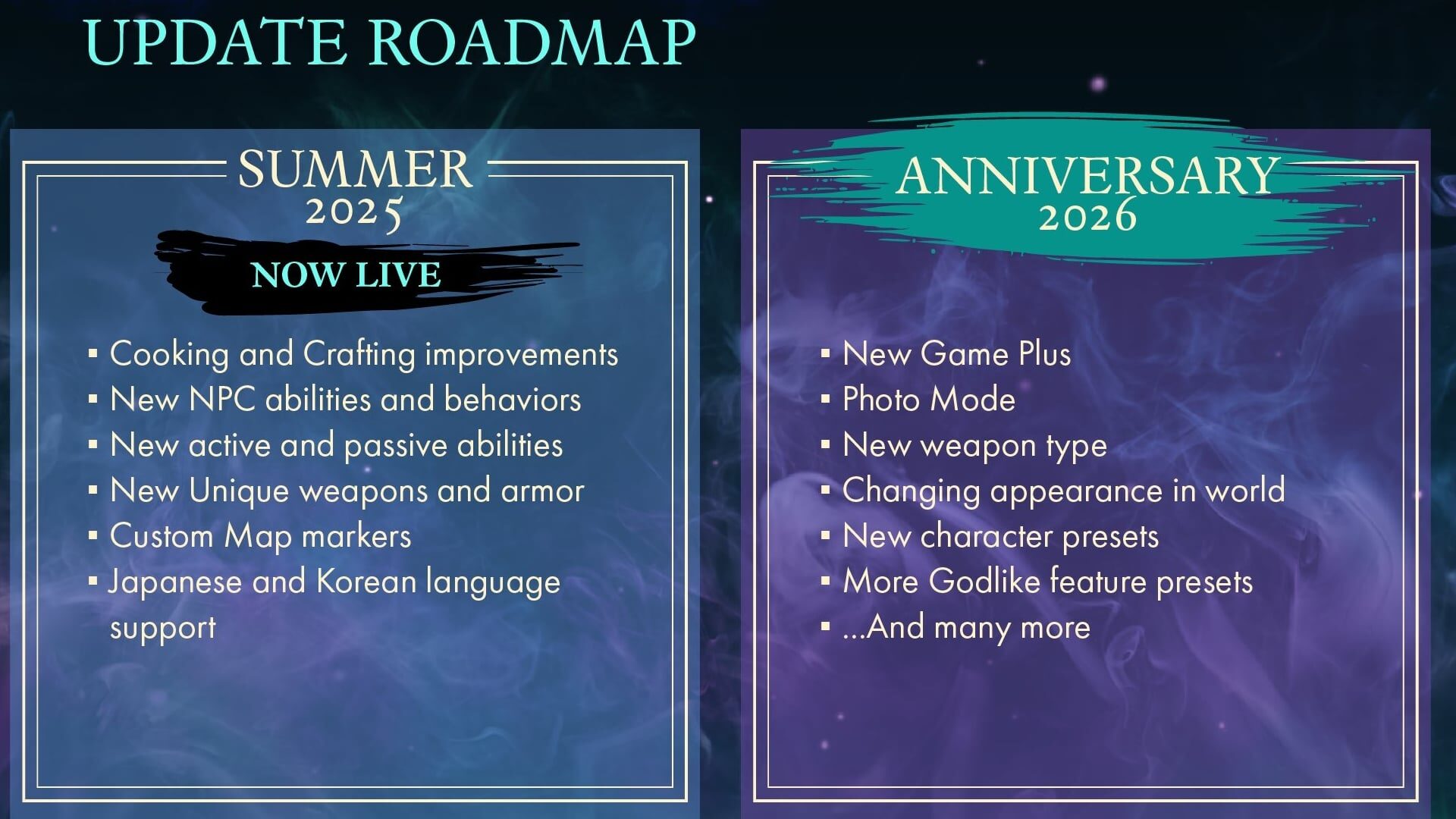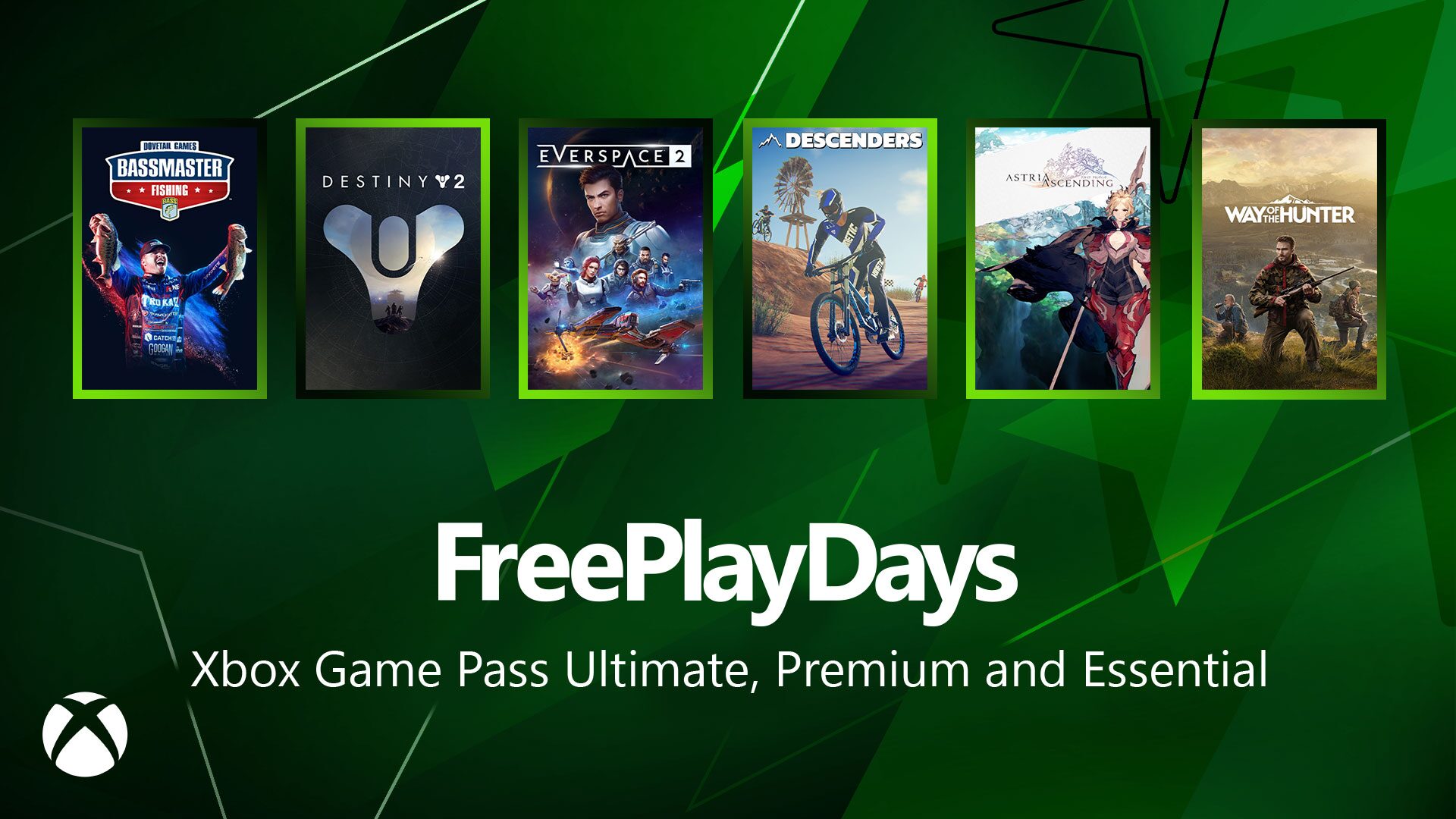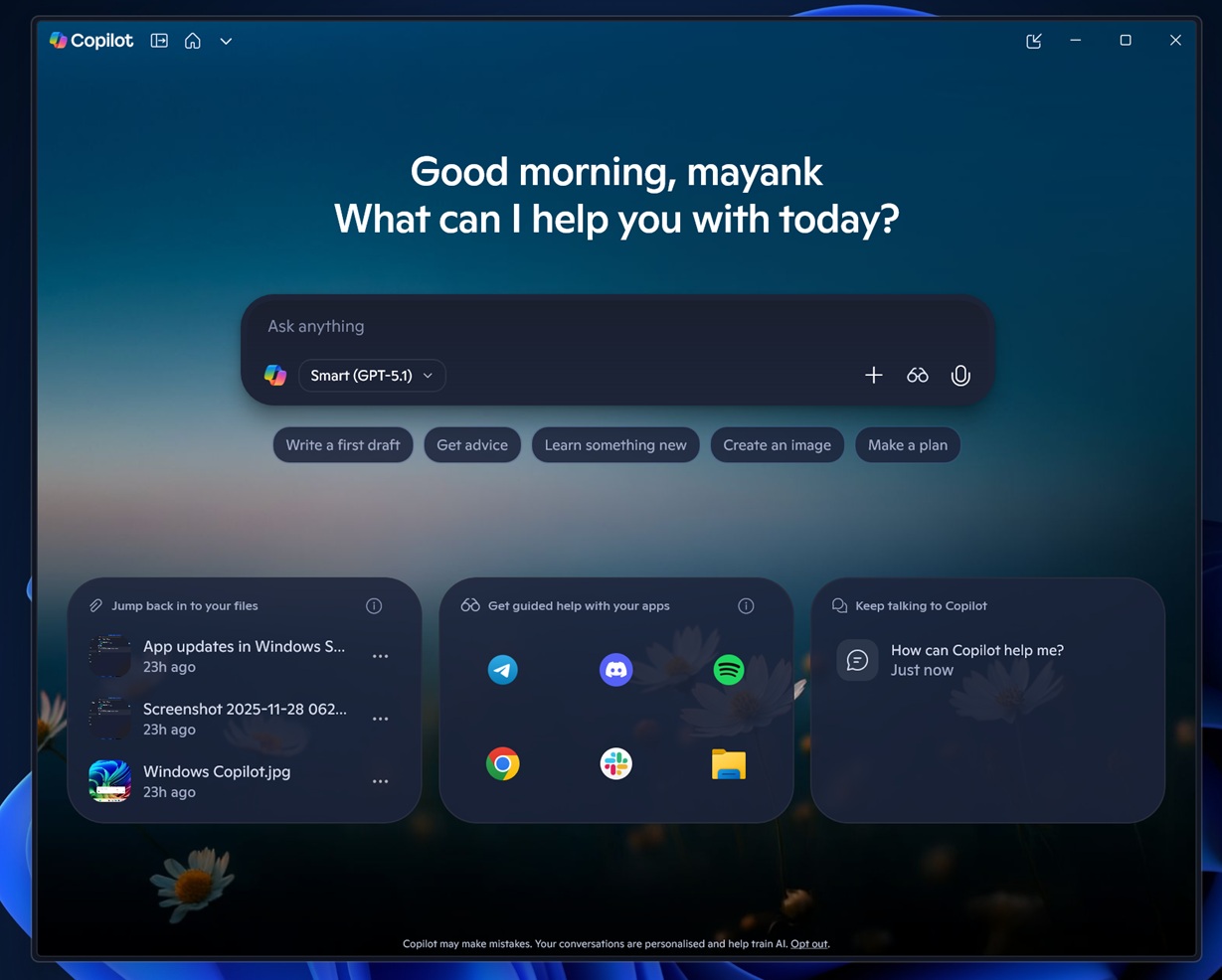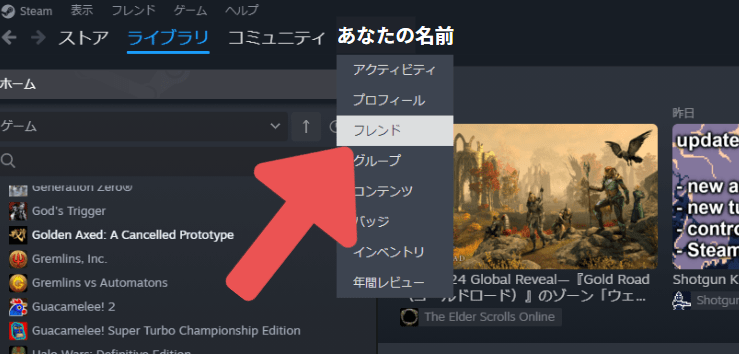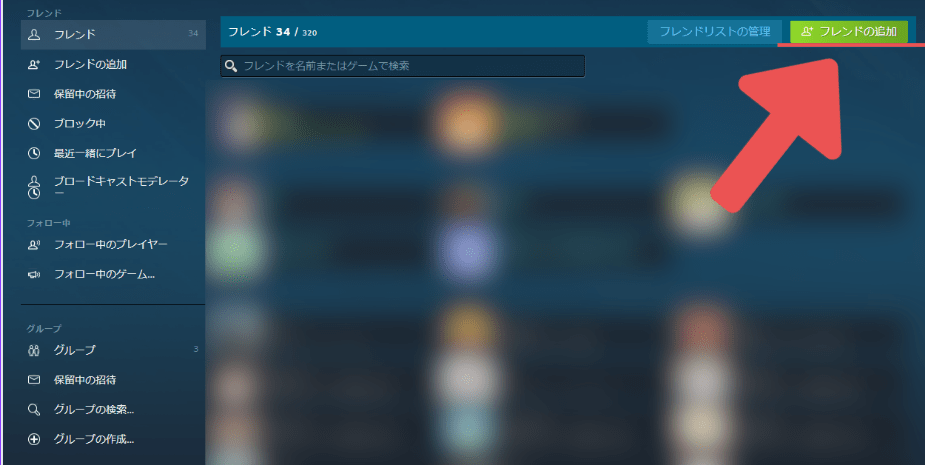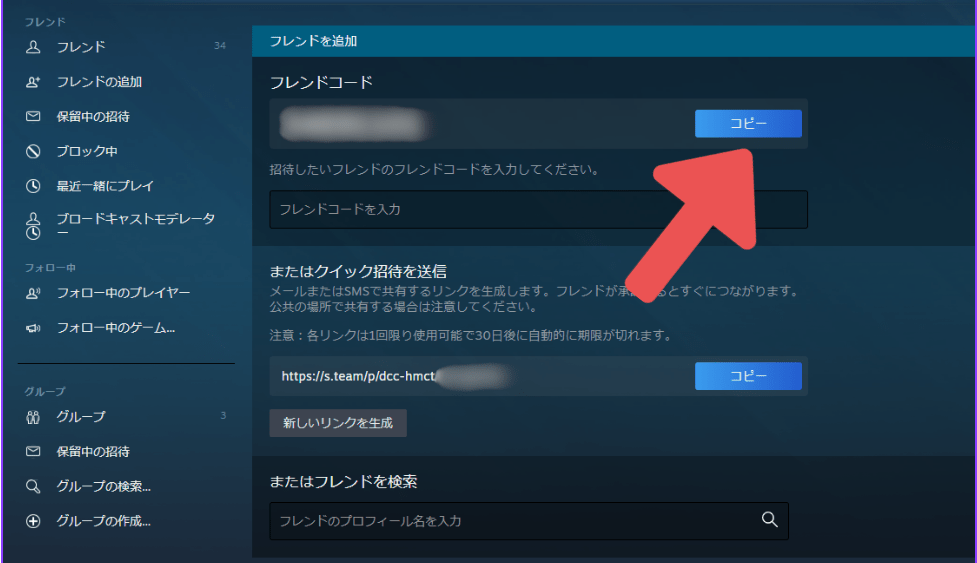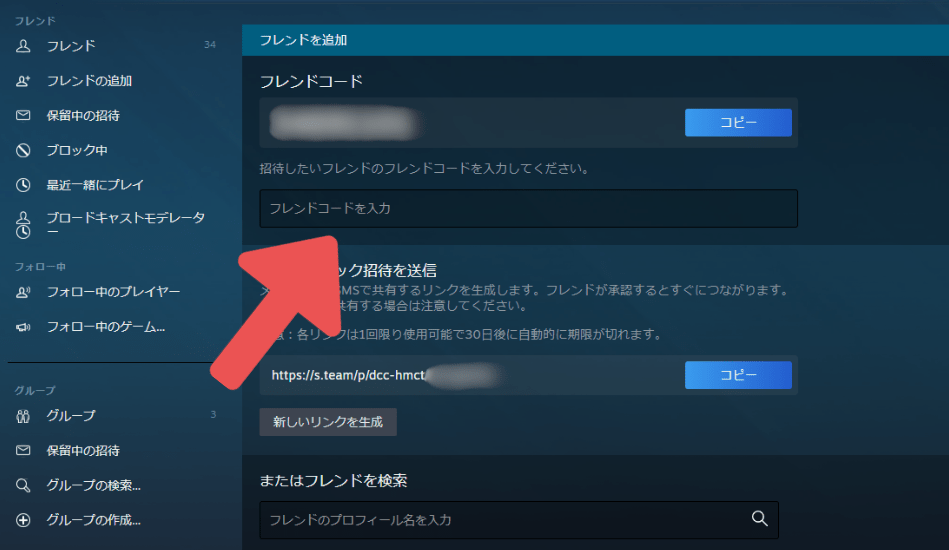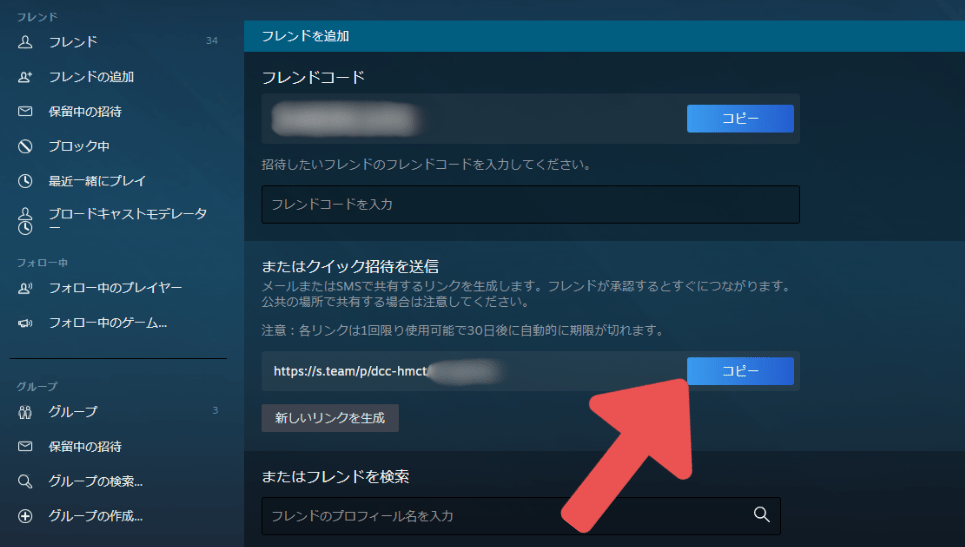Windowsでゲームをプレイするなら最も多くの人が利用しているプラットフォームがSteamですよね。Steamにはたくさんのゲームがあり、なによりもたくさんのプレイヤーとコミュニティがあります。フレンドとゲームを楽しむには、まずはフレンド登録のやり方をしっておくと便利でしょう。
Steamでフレンドになると出来ること
Steamでフレンドになると次のような機能が利用できるようになります。
- フレンドと一緒にゲームに参加できる(対応ゲーム)
- フレンドと画面を共有してゲームを楽しめる(Remote Play Together対応タイトル)
- フレンドとテキストチャットやボイスチャットでコミュニケーションがとれる
- フレンドがプレイしているゲームgあわかる
- フレンドにゲームをギフト出来る
- フレンドの行動ログ”アクティビティ”が表示されるようになる
Steamでフレンドになる前に知っておくべきこと
Steamを始めたばかりの方は残念ながらフレンド機能を利用できないことがあります。というのもSteamでは一度でもゲームを購入したり、Steamウォレットにチャージしていないと、フレンド登録できないからです。
Steamでフレンド登録するには5ドル以上のゲームの購入またはウォレットへのチャージが必要になります。
なぜこのような仕様になっているかというと、悪質なプレイヤーやスパムを対策するためです。業者の方がたくさんアカウントを作ってフレンド申請やメッセージを送ってきたら迷惑ですよね。こういった対策を行うことでこの問題を減らすことが出来ます。
なお課金を全くしていないアカウントではフレンドの招待を送ることは出来ませんが、フレンドの招待を受信することは出来ます。なので今すぐお金が使えない場合は相手に招待して貰うと良いでしょう。
Steamでフレンドになる2つの方法
フレンドコードを利用する
step
1Steamクライアント>アカウント名>フレンドを開く
まずはフレンドを開く必要ががあります。Steamクライアント上部のメニューから[あなたの名前]を選び、[フレンド]を押してください。
step
2[フレンドの追加]を選ぶ
step
3[フレンドコード]をコピーして共有する
フレンドコードと表示されている数字をフレンドになりたい相手に共有してください。共有はLINEやDiscord、X(Twitter)などのDMなどを使うと便利かもしれません。
クイック招待URLを利用する
フレンドになりたい相手が一人の場合、クイック招待URLが便利です。
step
1Steamクライアント>アカウント名>フレンドを開く
まずはフレンドを開く必要ががあります。Steamクライアント上部のメニューから[あなたの名前]を選び、[フレンド]を押してください。
step
2[フレンドの追加]を選ぶ
step
3[クイック招待URL]をコピーして共有する
コピーして共有することが出来ます。共有はDiscordやX(Twitter)のDM機能などで共有しましょう。
ココに注意
クイック招待URLは1度のURLにつき1回しか利用できません。複数の人に知らせたいときはフレンドコードの方が便利かもしれません。またURLは最大30日後に自動的にリンク切れになります。ご利用はお早めに。
Steamのよくある質問
WPTeqのSteamのよくある質問では、Steamを使っていて気になりそうな質問をまとめて紹介しています。Steamユーザーの方はぜひチェックしてみてくださいね。
またWPTeqではWindows、Xboxなどパソコンやマイクロソフト製品に関するお役立ち情報やニュースを掲載しています。
--